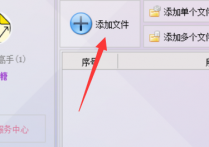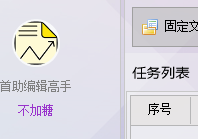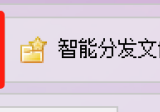提升文件管理效率秘籍,巧用办公软件清除文件名中的特殊符号并将文件名一样的图片和文本放在同名的文件夹中的方法
是不是每次面对一堆文件名乱糟糟,还夹杂着各种特殊符号的文件,就感觉脑袋都要大了?想要找个特定文件,就像在茫茫大海里捞一根针,难上加难!而且,那些名字一样却分散各处的图片和文本,更是让整理工作变得一团糟。别愁啦,今天咱就来聊聊怎么借助办公软件,轻松提升文件管理效率,而文件批量改名高手和首助编辑高手软件在这方面说不定能给你意想不到的惊喜哦!
1.素材准备:打开素材库查看,其中有多个文件素材,有相同文件名的图片、文本文档素材,那么该如何进行归类呢?
2.操作步骤:打开文件批量改名高手软件,进入文件批量重命名板块,单击智能清除文件名中的特殊符号按钮
3.弹出对话框,单击选择按钮,以“素材库”这个文件夹为文件位置,并勾选包含子文件夹中的文件
4.选中删除常见特殊符号选项,单击右下角的开始清除并改名按钮,很快即可清除文件名中的符号
5.打开首助编辑高手软件,选择文本批量操作板块,通过添加单个文件夹中的文件按钮将素材库中的所有文件素材一键导入
6.不选择任何功能,直接右击列表,下拉列表中选择导出表格按钮
7.弹出窗口,选择好保存路径,输入文件名,设置文件类型,单击保存,即可将名称、所在位置导出表格保存
8.打开表格查看,选中B列这些文件名,并在开始菜单中选择右侧的查找按钮,下拉列表中选择替换功能
9.弹出窗口,查找内容中直接输入.txt ,替换内容中不输入,这样默认是删除查找内容,一键将每个文件名的,txt这个拓展名删除;然后输入.png 将每个文件名中的.png这个拓展名删除,并右击选择复制这些文件名
10.回到软件界面,选择文件批量处理板块的智能分发文件功能,将任务名称切换为按多关键字分发,并将复制好的名称粘贴到关键字框中
11.选择并设置把包含关键字的文件移动到目标位置,可以进入选择窗口,设置好目标文件夹的保存路径,记得把自动创建以关键字为名的子文件夹来存放这个选项打勾起来,单击添加本任务按钮,将其发送到任务列表中
12.接着在源文件列表中,单击添加文件夹中的文件,将素材库中的所有文件素材一键导入,确认无误后,单击开始执行按钮
13.提示完成之后,打开查看,可以看到相同文件名的图片、文档素材会通过移动的方式自动归类到同名文件夹中
怎么样,是不是感觉用办公软件清除文件名中的特殊符号,再把同名图片和文本放进同名文件夹,就像给杂乱的文件来了一场超级大变身?原本让人头疼的文件管理,现在变得轻松又简单。而首助编辑高手软件,就像是这场变身魔法里的得力小助手,说不定还能在你处理文件时,给你带来更多意想不到的便捷小妙招呢!赶紧动手试试吧,让你的文件管理从此告别混乱,走向高效有序的新世界!